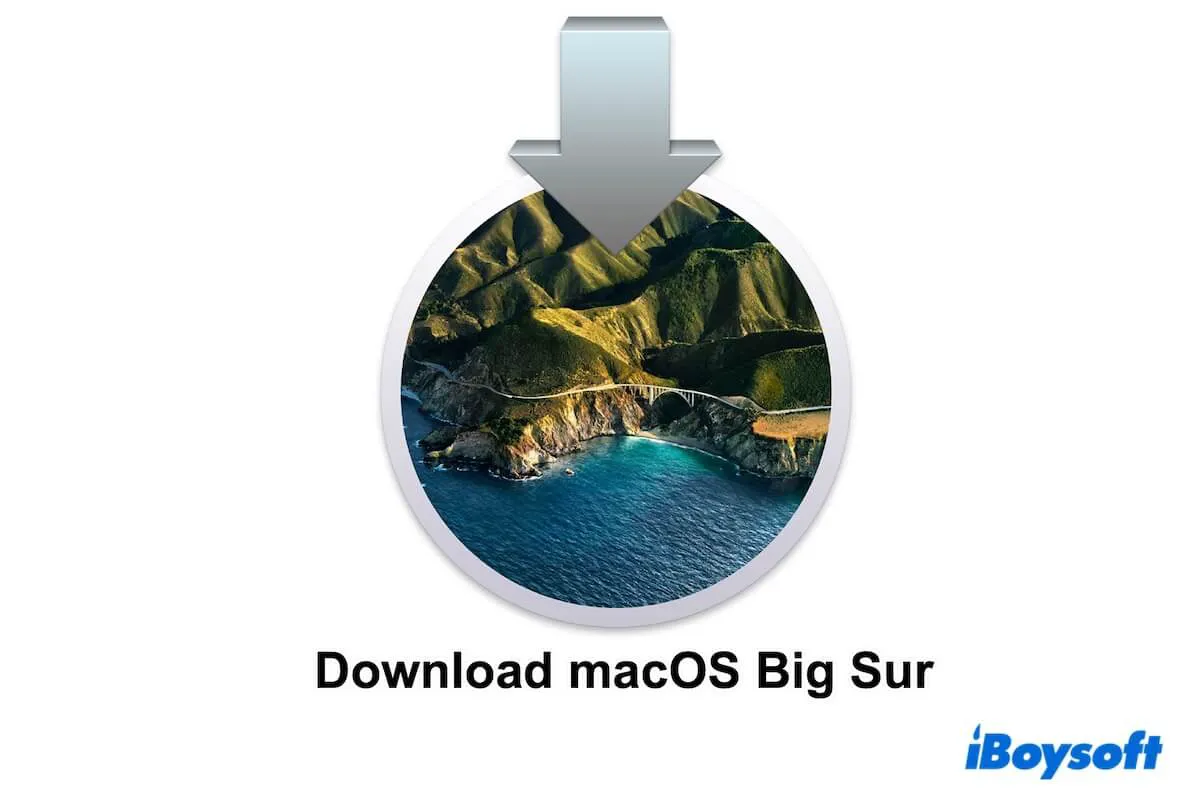macOS 11 (Big Sur), der Nachfolger von macOS Catalina und das erste Betriebssystem, das Apples selbst entwickelten ARM-Prozessor unterstützt, hat bahnbrechende Änderungen eingeführt. Also, wo kann man macOS Big Sur herunterladen? Sie sind hier genau richtig.
Dieser Beitrag bietet macOS Big Sur Download Links, einschließlich des macOS Big Sur Vollinstallationsprogramms, der ISO- und DMG-Datei, sowohl für kompatible als auch für nicht kompatible Mac-Modelle und Windows-PCs (macOS für Windows herunterladen). Noch wichtiger ist, wenn Sie macOS Big Sur nicht herunterladen können, bietet er auch Tricks, um Ihnen zu helfen.
Wenn Sie andere macOS-Versionen herunterladen möchten, lesen Sie: macOS Installationsprogramme herunterladen.
macOS Big Sur DMG herunterladen
macOS Big Sur DMG ist wichtig, wenn Sie zu macOS Big Sur zurückkehren müssen, macOS Big Sur auf einer virtuellen Maschine installieren, um sie auf einem nicht unterstützten Mac auszuführen, oder ein bootfähiges macOS Big Sur USB-Laufwerk erstellen möchten.
Der sicherste Weg, um an die Big Sur DMG-Datei zu gelangen, ist über iBoysoft DiskGeeker. Dieses Tool bietet Ihnen direkten Zugriff auf den macOS Big Sur DMG-Download. Darüber hinaus kann es Ihnen auch dabei helfen, einen macOS Big Sur bootfähigen USB-Installer mit nur wenigen Klicks zu erstellen.
- Kostenloser Download, Installation und Öffnen von iBoysoft DiskGeeker auf Ihrem Mac.
- Klicken Sie auf die Schaltfläche „Holen“ neben macOS Big Sur, um die Big Sur DMG-Datei herunterzuladen.

Wenn Sie die macOS Big Sur DMG aus dem Internet herunterladen möchten, verwenden Sie den unten stehenden Link. Bedenken Sie, dass diese Methode nicht komplett sicher ist, da Online-Dateien das Risiko einer Veränderung durch Malware oder Viren haben.
⬇ macOS Big Sur DMG Download (macOS 11.2.1, 11,4GB)
Wenn Sie eine macOS Big Sur DMG-Datei selbst erstellen möchten, folgen Sie diesem Tutorial: Wie man eine macOS Big Sur DMG-Datei erstellt. Wenn Sie eine macOS Big Sur ISO-Datei haben, können Sie diese auch auf Ihrem Mac in eine DMG-Datei umwandeln. ISO-Datei in DMG umwandeln.
Brauchen Sie DMG-Dateien anderer macOS-Versionen, überprüfen Sie Mac OS DMG Download.
Teilen Sie den macOS Big Sur Downloader mit Ihren Freunden.
macOS Big Sur ISO herunterladen
macOS Big Sur ISO wird verwendet, um Big Sur auf virtuellen Maschinen wie VirtualBox oder VMware zu installieren, damit Sie macOS Big Sur auf einem Windows-PC, einem inkompatiblen Mac, einem USB-Stick oder einer externen Festplatte ausführen können.
Sie können auf den folgenden Link klicken, um die macOS Big Sur ISO-Datei direkt herunterzuladen:
⬇ macOS Big Sur ISO Download (13,2GB)
(Wenn Sie ISO-Dateien anderer macOS-Versionen benötigen, klicken Sie auf Mac OS ISO Download.)
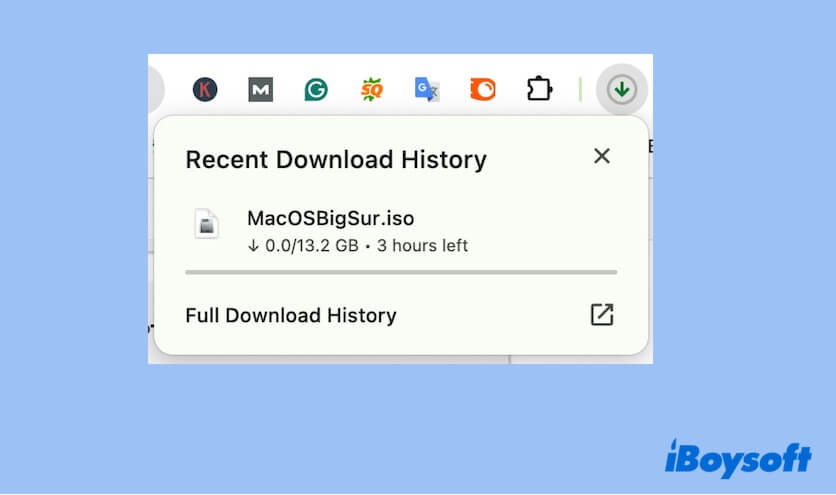
Wenn Sie einen Mac haben und eine bestimmte Version von macOS Big Sur ISO erstellen möchten, können Sie dieser Anleitung folgen: Wie man eine macOS Big Sur ISO-Datei für VirtualBox/VMWare erstellt
Lese auch: Wie man macOS Big Sur auf VMware unter Windows installiert?
macOS Big Sur aus dem App Store herunterladen
Der häufigste Weg, um einen Mac OS 11 Download durchzuführen, ist über den App Store. Diese Methode ist jedoch nur für Mac-Modelle geeignet, die Big Sur unterstützen. Andernfalls erhalten Sie den Hinweis "Update nicht gefunden".
Wenn Ihr Mac die Kompatibilitätsanforderungen von macOS Big Sur erfüllt (überprüfen Sie die unten stehende Liste), klicken Sie auf den Link, um macOS Big Sur aus dem App Store herunterzuladen (im Dateiformat .app).
Mac-Geräte, die mit macOS Big Sur kompatibel sind:
- MacBook (2015 & später)
- MacBook Air (2013 & später)
- MacBook Pro (Ende 2013 & später)
- Mac mini (2014 & später)
- iMac (2014 & später)
- iMac Pro (2017 & später)
- Mac Pro (2013 & später)
Der macOS Big Sur-Installer wird standardmäßig automatisch geöffnet, nachdem er heruntergeladen wurde. Wenn Sie macOS Big Sur nach dem Download installieren möchten, sind Sie möglicherweise interessiert an: Wie man macOS herunterlädt und installiert
Wenn Sie nur den Installer möchten und nicht bereit sind, ihn derzeit auf Ihrem Mac zu installieren, brechen Sie die Installation ab und folgen Sie nicht dem Installationsleitfaden.
Sie können den Installationsvorgang beenden, indem Sie die Option "Install macOS Big Sur" in der Menüleiste > "Schnell macOS installieren" > "Beenden" auswählen. Beachten Sie, dass der Installer im Anwendungsordner im Finder aufbewahrt wird.
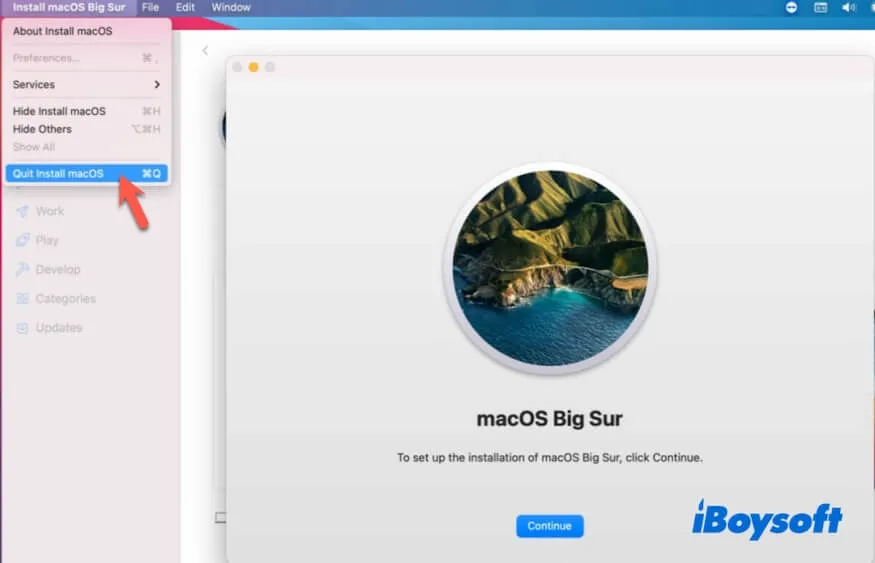
Hinweis: Wenn Sie macOS Big Sur sofort nach dem Download auf Ihrem Mac installieren möchten, aber den Fehler "'Install macOS Big Sur' kann nicht aus einer neueren Version geöffnet werden" erhalten, bedeutet dies, dass Sie nicht direkt auf macOS Big Sur von einer neueren macOS-Version downgraden können. Sie können dem unten stehenden Inhalt folgen, um einen bootfähigen macOS Big Sur-USB-Installer zu erstellen und damit zu Big Sur zurückzukehren.
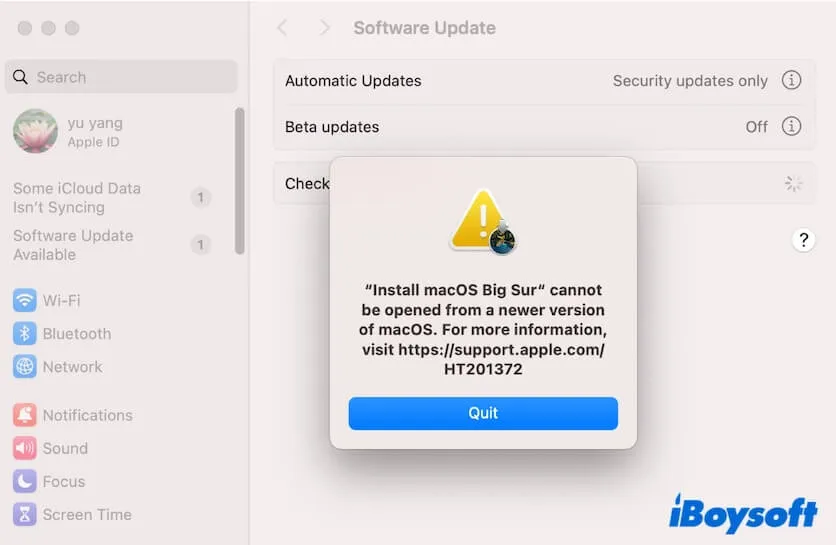
macOS Big Sur Vollinstaller herunterladen
Wenn es Ihnen nicht gelungen ist, macOS Big Sur aus dem App Store herunterzuladen, können Sie auch den unten stehenden Links folgen, um den macOS Big Sur .pkg-Datei direkt von den Apple-Servern herunterzuladen. Die macOS .pkg-Datei enthält normalerweise ein .app-Format des macOS-Installers.
macOS Big Sur Download-Links:
Hinweis: Wenn Sie die macOS Big Sur PKG-Datei nicht mit diesen Links herunterladen können, überprüfen Sie den Wi-Fi-Zustand und Ihre Zugriffsberechtigung auf swcdn.apple.com.
Erstellen Sie einen bootfähigen macOS Big Sur USB-Installationsprogramm
Wenn Sie einen Mac von einem USB-Laufwerk starten müssen, sollten Sie zuerst ein bootfähiges USB-Installationsprogramm erstellen. Der konventionelle Weg (über Terminal) zur Erstellung eines bootfähigen USB-Installationsprogramms für macOS Big Sur ist mühsam und anfällig für Fehler.
Wenn Sie nicht mit Terminal und Befehlszeilen vertraut sind, empfehlen wir Ihnen, auf iBoysoft DiskGeeker umzusteigen. Dieses Tool dient dazu, den Prozess der Erstellung eines macOS-Boot-Installationsprogramms zu vereinfachen - nur wenige Klicks.
- Laden Sie iBoysoft DiskGeeker herunter, installieren Sie es und öffnen Sie es auf Ihrem Mac.
- Verbinden Sie ein USB-Laufwerk mit Ihrem Mac. Denken Sie daran, die darauf befindlichen Daten zu sichern.
- Wählen Sie ein Volume auf dem USB-Laufwerk aus der Hauptoberfläche der App aus und klicken Sie auf Auswahl > Weiter.
- Wählen Sie macOS Big Sur aus der Liste aus und klicken Sie auf "Boot-Datenträger erstellen".
Jetzt startet dieses Tool den Download von macOS Big Sur DMG. Sobald der Downloadvorgang abgeschlossen ist, wird automatisch der bootfähige macOS Big Sur-USB-Installer erstellt.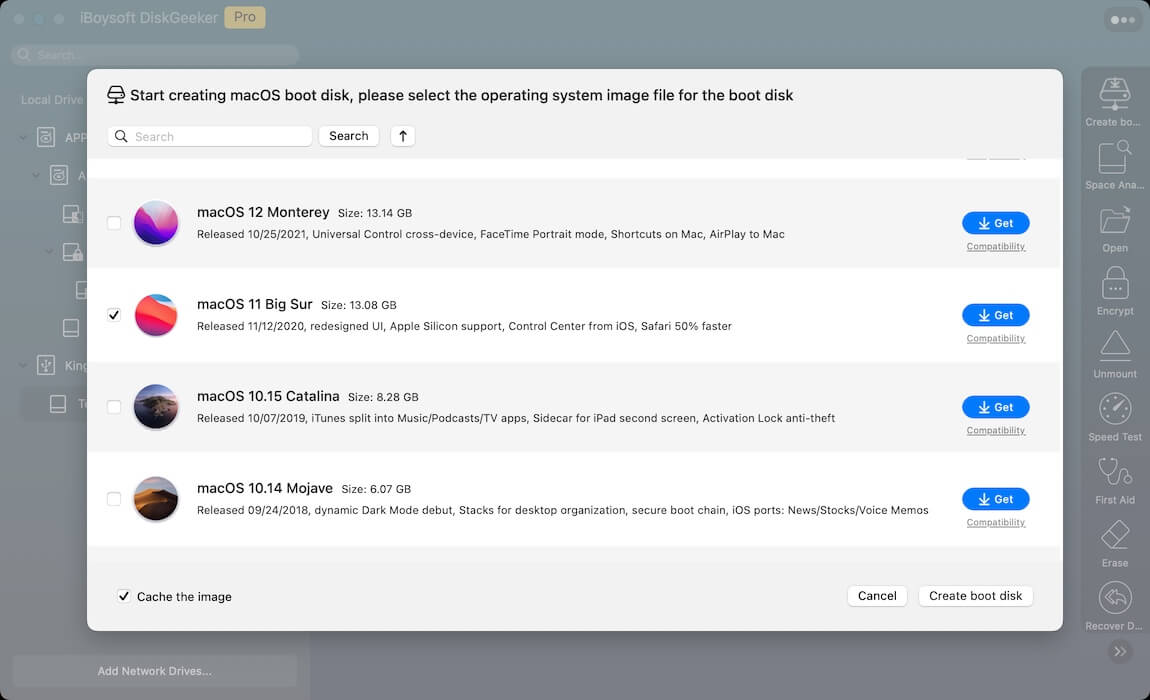
Teilen Sie die detaillierten Schritte zum Erstellen eines bootfähigen macOS Big Sur-USB-Installers auf einem Mac.
Kann macOS Big Sur nicht herunterladen, was tun?
Können Sie macOS Big Sur nicht herunterladen oder scheint der Downloadprozess stecken zu bleiben? Befolgen Sie diese Überprüfungen, um mit der Fehlerbehebung fortzufahren.
Überprüfen Sie Ihre Netzwerkverbindung
Ein stabiles Netzwerk ist die grundlegende Voraussetzung für erfolgreiche Downloads von macOS Big Sur. Wenn Ihr Downloadvorgang länger als 3 Stunden dauert und gelegentlich stoppt, überprüfen und ändern Sie Ihr WLAN.
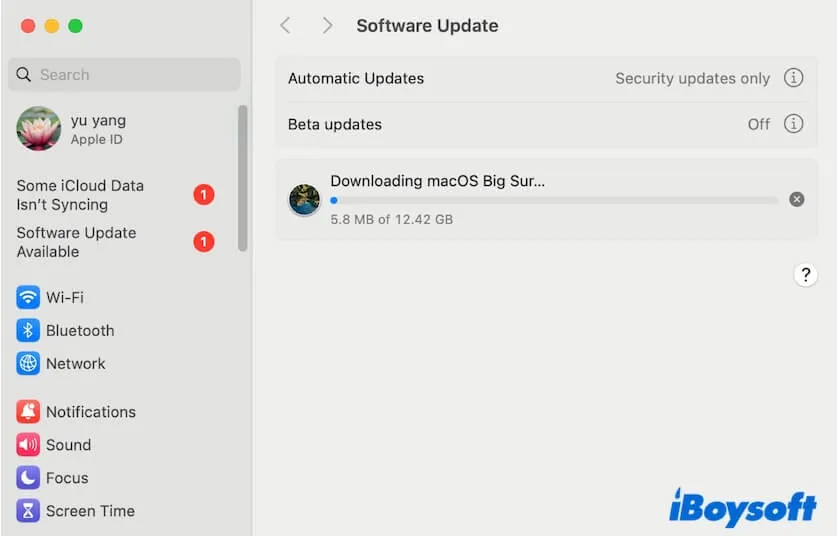
Prüfen Sie, ob Ihr Mac macOS Big Sur unterstützt
Wenn Sie macOS Big Sur über den App Store mit dem Link apps.apple.com herunterladen, aber den Hinweis "Update nicht gefunden." erhalten, bedeutet dies, dass Ihr Mac nicht mit Big Sur kompatibel ist. Oder wenn Sie manuell nach macOS Big Sur im App Store suchen, aber keine Ergebnisse erhalten, läuft Ihr Mac wahrscheinlich mit einem neueren macOS wie macOS Sonoma.
In diesen Fällen können Sie auf die oben genannten Mac OS Big Sur-Download-Links klicken, um ihn auf dem Mac herunterzuladen.
Überprüfen Sie, ob auf der Festplatte Ihres Macs nicht genügend Speicherplatz vorhanden ist
Wenn Ihr Mac nicht genügend Speicherplatz hat, um gleichzeitig den Installer zu speichern und Ihren Mac ordnungsgemäß zu betreiben, geben Sie auf Ihrem Mac mehr Speicherplatz frei. Das Aufräumen eines mit Dateien überfüllten Macs ist keine einfache Aufgabe. Sie müssen viel Zeit aufwenden, um unerwünschte und notwendige Dateien zu finden und zu unterscheiden.
Wenn Sie keine Zeit für diese Art von Kleinigkeit verschwenden möchten und es eilig haben, den macOS Big Sur-Installer zu erhalten, können Sie diesem Leitfaden folgen, um Junk-Dateien auf Ihrem Mac zu bereinigen: Wie man Junk-Dateien auf dem Mac bereinigt.
Wenn Sie denken, dass dieser Artikel zum Mac OS Big Sur-Download lesbar ist, teilen Sie ihn mit anderen.
Auch interessant:
Wie man den vollständigen Installer, die DMG und ISO von macOS Sonoma herunterlädt
Wie man den vollständigen Installer, die DMG und ISO von macOS Ventura herunterlädt
Wie man den vollständigen Installer, die DMG und ISO von macOS Monterey herunterlädt
Wie man den vollständigen Installer, die DMG und ISO von macOS Snow Leopard herunterlädt
Wie man den vollständigen Installer, die DMG und ISO von macOS Panther herunterlädt
Wie man den vollständigen Installer, die DMG und ISO von macOS Catalina herunterlädt
Wie man den vollständigen Installer, die DMG und ISO von macOS Mojave herunterlädt
FAQs zum Herunterladen von macOS Big Sur
- QKann ich macOS Big Sur für Windows herunterladen?
-
A
Yes. If you want to install macOS Big Sur in a virtual machine (VMware or VirtualBox) on Windows, you can download the ISO format of macOS Big Sur. Also, you can convert the macOS Big Sur DMG to ISO with VirtualBox on a Windows PC.
- QKann ich macOS Big Sur kostenlos herunterladen?
-
A
macOS Big Sur kann kostenlos aus dem Apple App Store, Software Update und Apple-Server heruntergeladen werden.